Es gibt einige Anwendungsfälle, bei denen es sinnvoll sein kann, die Apple Watch Displaysperre zu aktivieren, um so eine Fehleingabe bzw. Fehlbedienung zu vermeiden. In dieser Anleitung zeigen wir Euch, wo Ihr die Sperre findet und wie Ihr diese aktiviert und natürlich auch wieder deaktiviert. Zudem bietet der Blog für Euch noch viele weitere Tutorials im Bereich iOS, macOS und watchOS an. Einfach den nachfolgenden Link anschauen! Und nun viel Spass beim Lesen.
Praktische Tutorials, sowie weitere Anleitungen zu iOS 16.
Apple Watch Displaysperre aktivieren: Wann ist sie sinnvoll?
Inhaltsverzeichnis
Auch Apple sah eine Displaysperre bereits seit der ersten Apple Watch als sinnvoll an. Doch seit der Apple Watch Series 2 hat sich die Denkweise aber ein wenig verändert. Offensichtlich sieht der Hersteller den Einsatz hier vorwiegend im Zusammenhang mit Wasser vor. Denn eines der wichtigsten neuen Features der Series 2 ist das wasserdichte Gehäuse. Damit steht auch einem Sprung in den Pool nichts im Wege.
Gerade im Zusammenhang mit Wasser reagiert die Uhr mitunter aber anders als erwartet. Ein Beispiel, das ich bestätigen kann – ich sendete neulich eine unentschlüsselbare Nachricht an die #GeekTalk Gruppe – während ich duschte.
Insofern macht Apples neue Denkweise dann doch Sinn. Es gibt aber auch andere Anwendungen, die eine Displaysperre der Apple Watch sinnvoll machen können. Ich hatte diesen Anwendungsfall seit der Einführung der Uhr beim Sport – vor allem im Winter.
Sobald eng anliegende Kleidungsstücke an der Uhr Druck auslösen, kann es zu Fehleingaben kommen. Besonders nervig, wenn während des Laufs das Lied unwillkürlich gewechselt oder gar das Tracking der Aktivität beendet wird.
Apple Watch Displaysperre aktivieren: So aktiviert Ihr die Funktion
Die Aktivierung der Apple Watch Displaysperre ist denkbar einfach. Innerhalb Eures Watchfaces öffnet Ihr das Control Center der Uhr durch einen Wisch von unten nach oben. Dort gibt es einige Icons – so auch ein Tropfen-Symbol. Nach oben stehender Argumentation also das neue Symbol für die Displaysperre, da diese aktiviert wird, wenn sich die Apple Watch vor Wasser schützen will.
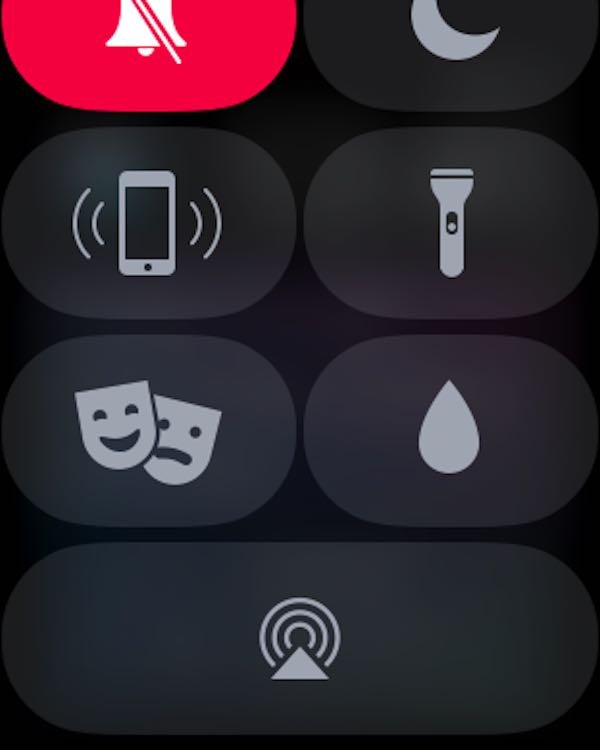

Nach der Aktivierung reagiert Eure Uhr nicht mehr auf Eingaben. Die aktivierte Apple Watch Displaysperre wird durch das Tropfen-Icon oben im Display symbolisiert, wie Ihr auch auf dem folgenden Screenshot erkennen könnt. Dadurch ist die smarte Apple Uhr auch noch gleichzeitig vor Wasser geschützt, selbst wenn Ihr dieses in dem Fall nicht einmal benötigt. Ist aber nicht weiter tragisch.
Apple Watch Displaysperre deaktivieren: Die Krone wird benötigt
Um den Modus wieder zu deaktivieren, müsst Ihr die Krone der Uhr mehrmals drehen. Daraufhin ertönt auch ein Piep-Signal, eine spezielle Funktion, mit der die Watch versucht, die Lautsprecher vom restlichen Wasser zu befreien, sofern sich dort etwas angesammelt haben sollte. Damit sollte die Displaysperre allerdings vollständig deaktiviert sein und Ihr könnt das kapazitiven und druckempfindliche Display wieder bedienen.

Praktische Tutorials, sowie weitere Anleitungen zu iOS 16.
Originalbeitrag vom 05.12.2019




